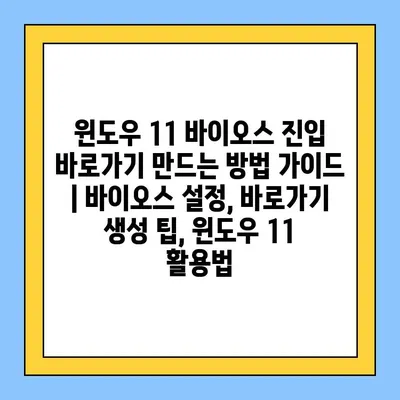윈도우 11의 바이오스에 쉽게 방문할 수 있는 방법을 알고 있나요?
이번 안내에서는 바이오스 진입 바로가기를 만드는 방법과 설정 방법을 소개하겠습니다.
우선, 바이오스란 컴퓨터의 하드웨어 설정을 관리하는 프로그램으로, 부팅 시 기본적인 설정을 조정할 수 있습니다. 윈도우 11에서는 이 바이오스에 빠르게 진입할 수 있는 방법이 마련되어 있습니다.
단순한 클릭으로 바이오스 설정에 방문할 수 있는 바로가기를 만드는 방법을 따라하면, 번거롭게 재부팅을 할 필요 없이 바로 들어갈 수 있습니다. 이 과정에서 필요한 단계와 주의사항을 설명알려드리겠습니다.
바이오스 설정에서는 부팅 순서 수정, 하드웨어 설정 등 중요한 기능을 조정할 수 있으니, 필요한 경우에는 꼭 기억해 두는 것이 좋습니다. 또한, 설정 변경 후에는 시스템의 안정성을 고려하여 항상 주의 깊게 접근해야 합니다.
윈도우 11의 다양한 기능을 활용하여 쉽고 간편하게 바이오스에 진입해 보세요. 이 안내를 통해 바르게 사용하면 더욱 유용한 컴퓨터 환경을 만들어 갈 수 있을 것입니다.
✅ 카카오톡 비밀번호를 쉽게 복구하고 안전하게 변경하는 방법을 알아보세요.
윈도우 11에서 바이오스로 쉬운 접근 방법 찾기
윈도우 11에서는 BIOS 설정에 간편하게 방문할 수 있는 방법이 제공됩니다. BIOS는 컴퓨터의 기초 설정을 담당하는 곳으로, 하드웨어와 운영체제가 쉽게 작동하도록 돕습니다. 이 안내를 통해 사용자는 보다 쉽게 BIOS에 진입할 수 있는 방법을 알아볼 수 있습니다.
대부분의 사용자들은 BIOS 설정을 빈번하게 사용하지 않지만, 필요할 때 빠르게 방문할 수 있는 방법이 중요합니다. 윈도우 11은 설치 후 바로 부팅 설정 또는 기타 하드웨어 설정을 조정할 수 있도록 해줍니다. 이를 통해 컴퓨터 성능을 최적화하거나, 특정 하드웨어 요소를 조정할 수 있습니다.
BIOS에 접근하기 위한 방법 중 하나는 세 가지 단계만으로 이루어질 수 있습니다. 쉽게 이해할 수 있도록 아래의 절차를 따라 해보세요.
- 설정을 열고, 시스템 복구 옵션으로 이동합니다.
- 고급 시작 옵션에서 UEFI 펌웨어 설정을 선택합니다.
- 재시작 후 BIOS 메뉴에 진입하게 됩니다.
이 방법을 통해 간단히 BIOS에 방문할 수 있습니다. 컴퓨터가 재부팅될 때마다 키를 눌러야 할 필요 없이, 윈도우 내에서 직접 설정할 수 있는 점이 큰 장점입니다. 만약 처음 BIOS에 들어가신다면, 메뉴를 탐색하는 것이 다소 어려울 수 있습니다.
BIOS 사용 시 주의할 점은 설정을 변경하기 전에 항상 현재 설정을 메모해 두는 것입니다. 잘못된 설정은 시스템 에러를 유발할 수 있기 때문에 변경 사항을 주의 깊게 살펴보아야 합니다. 필요 시 전문가의 도움을 받는 것도 좋은 방법입니다.
윈도우 11에서는 BIOS 설정에 대한 안내를 알려알려드리겠습니다. 따라서 더욱 안전하고 쉽게 BIOS를 조작할 수 있는 기회를 알려알려드리겠습니다. 이 기회를 활용해 컴퓨터 시스템을 체계적으로 관리해보세요.
이와 같은 방법들을 통해, 윈도우 11에서의 BIOS 접근이 한 층 쉬워질 것입니다. 컴퓨터의 성능을 극대화하고, 필요한 설정을 적용하면서 보다 효율적으로 사용해보세요. BIOS 설정에 대한 두려움을 덜고, 자신감을 가질 수 있는 기회를 제공받기를 바랍니다.
✅ 카카오톡 비밀번호를 안전하게 복구하는 법을 알아보세요.
바이오스 설정을 위한 필수 단계 알아보기
윈도우 11에서 바이오스에 진입하는 방법은 컴퓨터 사용에 있어 필수적일 수 있습니다. 바이오스는 컴퓨터의 하드웨어를 초기화하고 운영 체제를 부팅하는 매우 중요한 역할을 합니다. 컴퓨터의 시작 단계에서 들어가야 하기 때문에, 제대로 된 접근 방법을 알아두는 것이 필요합니다. 아래에서 바이오스 설정을 위한 단계와 바로가기 생성 방법에 대해 구체적으로 살펴보겠습니다.
| 방법 | 단계 | 비고 |
|---|---|---|
| 설정 메뉴 통해 접근 | 시작 > 설정 > 시스템 > 복구 > 고급 시작에서 재시작 | 가장 간편한 방법입니다. |
| 전원 버튼 사용 | 전원 버튼을 누르면서 F2 또는 DEL 키 누르기 | 일부 시스템에서 작동합니다. |
| 명령 프롬프트 활용 | cmd 입력 후 ‘shutdown /r /o’ 명령어 실행 | 고급 사용자에게 적합합니다. |
| 바로가기 설정 | 바탕화면에서 바로가기 만들기 > ‘shutdown /r /o’ 입력 | 편리하게 사용할 수 있습니다. |
이러한 방법들을 통해 컴퓨터의 바이오스에 방문할 수 있으며, 각각의 방법은 상황에 따라 유용하게 쓰일 수 있습니다. 바이오스를 효율적으로 사용하기 위해서는 각 방법의 장단점을 이해하고 적절히 활용하는 것이 중요합니다. 이를 통해 컴퓨터 성능을 최적화하고 필요한 하드웨어 설정을 수정할 수 있습니다.
✅ 윈도우 11의 바이오스 설정을 쉽게 배우는 팁을 확인해 보세요.
바로가기 생성으로 BIOS 진입 시간 단축하기
바이오스란 무엇인가?
바이오스(BIOS)는 컴퓨터의 하드웨어를 초기화하고 운영 체제를 로드하는 중요한 소프트웨어입니다.
바이오스는 사용자가 컴퓨터를 켤 때 가장 먼저 실행되는 소프트웨어입니다. 이 소프트웨어는 하드웨어 장치를 검사하고, 운영 체제를 로드할 준비를 합니다. 따라서 바이오스 설정을 변경하면 컴퓨터의 성능이나 안정성에 직접적인 영향을 미칠 수 있습니다.
윈도우 11에서 바이오스에 진입하는 방법
윈도우 11은 사용자가 바이오스 메뉴에 쉽게 방문할 수 있도록 다양한 방법을 알려알려드리겠습니다.
윈도우 11에서는 설정 메뉴에서 간단하게 바이오스에 진입할 수 있습니다. 시작 메뉴에서 ‘설정’을 선택한 후, ‘복구’ 항목으로 이동하여 ‘고급 스타트업’ 방법을 클릭합니다. 여기서 ‘지금 다시 시작’ 버튼을 클릭하면 바이오스에 방문할 수 있는 메뉴가 나타납니다.
바이오스 진입 바로가기 생성
바로가기를 생성함으로써 바이오스 진입 시간을 단축할 수 있습니다.
바이오스에 자주 들어가야 하는 경우, 매번 설정을 통해 접근하는 것이 번거로울 수 있습니다. 이를 위해 바이오스 진입을 위한 바로가기를 생성할 수 있습니다. 이 방법을 사용하면 더욱 빠르게 바이오스 메뉴에 방문할 수 있습니다. 연속적으로 문서나 파일에서 바로가기를 사용할 수 있게 되어 편리합니다.
바로가기 생성 방법
각 단계에서 주의해야 할 사항들을 살펴보겠습니다.
바로가기를 생성하기 위해 ‘바탕화면’에서 오른쪽 클릭 후 ‘새로 만들기’ -> ‘바로가기’를 선택합니다. 그 다음, 해당 바이오스 진입을 위한 링크를 입력하고 ‘다음’을 클릭합니다. 완료되면 원하는 이름을 지정하고, 바로가기 아이콘을 선택할 수 있습니다. 이 방법을 통해 BIOS 설정을 쉽게 방문할 수 있는 경로를 확보할 수 있습니다.
바로가기 활용 팁
생성한 바로가기를 효과적으로 활용하는 방법을 알아봅니다.
생성한 바이오스 진입 바로가기는 자주 사용하는 중요한 설정 변경을 더욱 효율적으로 수행할 수 있게 해줍니다. 추가적으로 바탕화면에 바로가기를 두면 메인 화면에서 쉽게 방문할 수 있어 불필요한 반복 작업을 줄일 수 있습니다. 또한, 잘못된 조작으로 인한 문제를 방지하기 위해 각 설정을 이해하고 신중하게 다룰 필요가 있습니다.
✅ 카카오톡 테마를 나만의 스타일로 바꿔보세요!
윈도우 11 활용 극대화하는 팁 소개
1, 바이오스(BIOS)란 무엇인가?
- BIOS는 컴퓨터의 기본 입출력 시스템으로, 하드웨어와 운영 체제를 연결해주는 중요한 역할을 합니다.
- 컴퓨터를 시작할 때 하드웨어를 초기화하고 운영체제를 로드하는 방법을 담당합니다.
- 윈도우 11에서 바이오스에 접근하면 하드웨어 성능을 최적화할 수 있는 다양한 설정을 조정할 수 있습니다.
BIOS의 주요 기능
BIOS는 하드웨어의 설정 및 관리를 도와주며, 특정 하드웨어의 부팅 우선순위를 설정할 수 있습니다.
이 외에도 BIOS를 통해 CPU, 메모리, 저장장치 등의 성능을 조정할 수 있어 시스템의 전체적인 성능 향상이 할 수 있습니다.
바이오스 진입의 중요성
바이오스에 진입하면 오버클러킹과 같은 고급 기능을 활성화하여 컴퓨터 성능을 극대화할 수 있습니다.
또한, 새로운 하드웨어 설치 시 설정을 조정하는 데 필요한 필수적인 절차이기도 합니다.
2, 윈도우 11에서 바이오스 진입 방법
- 가장 보편적인 방법은 시스템 재부팅 중 특정 키(주로 Del, F2, Esc 등)를 누르는 것입니다.
- 윈도우 11의 설정 메뉴에서도 바이오스에 방문할 수 있는 선택지가 있습니다.
- 이 방법을 통해 컴퓨터를 보다 쉽게 설정하고 관리할 수 있습니다.
재부팅으로 진입하기
재부팅 시 특정 키를 누르는 방법은 각 제조사마다 다를 수 있으니, 사용자 매뉴얼을 참조하는 것이 좋습니다.
제조사 웹사이트에서 관련 내용을 찾을 수도 있으며, 키 누르기를 놓치지 않도록 주의해야 합니다.
설정 메뉴를 통한 접근
윈도우 11에서 ‘설정’ > ‘복구’ > ‘고급 시작 옵션’을 선택하면 바이오스 선택이 할 수 있습니다.
이 방식은 재부팅 필요 없이 BIOS 설정에 방문할 수 있는 간편한 방법입니다.
3, 바이오스 설정 시 주의사항
- BIOS 설정을 변경할 때는 신중해야 하며, 잘 모르는 설정은 변경하지 않는 것이 최선입니다.
- 변경 후에는 바르게 저장하고 종료해야 설정이 적용됩니다.
- 잘못된 설정은 시스템 오류를 초래할 수 있으니, 초기화 방법도 미리 숙지하는 것이 좋습니다.
설정 변경의 리스크
BIOS에서 설정을 잘못 변경하면 시스템이 부팅되지 않는 경우도 생길 수 있습니다.
특히 민감한 설정인 CPU 오버클러킹 등은 경험이 필요하며, 사전 방법을 준수하는 것이 중요합니다.
초기화 방법
BIOS에서 설정을 잘못 변경한 후에는 대부분의 경우 셋업 초기화 기능을 통해 초기 상태로 되돌릴 수 있습니다.
사용자 매뉴얼에 따라 리셋 버튼을 찾거나 BIOS 메뉴 내에서 설정을 초기화하는 방법을 사용할 수 있습니다.
✅ 최신 보안 패치로 시스템을 강화하고 안전한 환경을 만들어 보세요.
바이오스 진입 방법과 그 중요성 이해하기
윈도우 11에서 바이오스로 쉬운 접근 방법 찾기
윈도우 11에서는 바이오스에 쉽게 접근하기 위한 방법이 여러 가지 있습니다. 사용자는 시스템 설정을 통해 직접 바이오스 설정으로 들어가거나 PC를 재부팅하면서 특정 키를 눌러 간단히 방문할 수 있습니다.
이런 방법들을 사용하면 사용자가 필요에 따라 다양한 하드웨어 설정을 조정할 수 있습니다.
“윈도우 11에서 바이오스로 쉬운 접근 방법 찾기 위해 설정 기능을 활용하면 간편하게 진입할 수 있습니다.”
바이오스 설정을 위한 필수 단계 알아보기
바이오스 설정을 위해서는 몇 가지 필수 단계를 알아야 합니다. 먼저, 사용자는 컴퓨터를 재부팅한 후 특정 키(예: F2, DEL 등)를 눌러 바이오스 화면으로 이동해야 합니다.
이후 사용자는 필요한 설정을 조정하고, 변경사항을 저장한 후 재부팅하여 적용할 수 있습니다.
“바이오스 설정을 위한 필수 단계는 컴퓨터 재부팅 후 적절한 키 입력을 통해 이루어집니다.”
바로가기 생성으로 BIOS 진입 시간 단축하기
바로가기 생성을 통해 바이오스에 빠르게 방문할 수 있습니다. 이 기능을 사용하면 매번 재부팅 시 특정 키를 누를 필요 없이 쉽게 바이오스 설정으로 갈 수 있습니다.
이 방법은 특히 시스템 설정을 자주 변경해야 하는 사용자에게 유용하며, 시간을 절약해 줍니다.
“바로가기 생성은 바이오스 진입 시간을 단축시키는 유용한 방법입니다.”
윈도우 11 활용 극대화하는 팁 소개
윈도우 11을 더욱 효율적으로 활용할 수 있는 여러 가지 팁이 있습니다. 예를 들어, 작업 관리자를 사용하는 방법이나 다중 작업을 효율적으로 처리하는 단축키를 익히는 것이 포함됩니다.
이러한 팁들을 활용하면 일상적인 작업을 더욱 빠르고 효율적으로 수행할 수 있습니다.
“윈도우 11 활용 극대화하는 팁은 사용자의 생산성을 높이는 데 기여합니다.”
바이오스 진입 방법과 그 중요성 이해하기
바이오스에 진입하는 방법을 이해하는 것은 컴퓨터 사용에 있어 매우 중요합니다. 이를 통해 CPU, 메모리, 저장 장치 등 다양한 하드웨어 설정을 조정할 수 있으며,
전반적인 시스템 성능을 최적화할 수 있습니다.
“바이오스 진입을 통해 사용자는 하드웨어를 세밀하게 조정하고 개선할 수 있습니다.”
✅ 윈도우 11에서 바이오스에 쉽게 접근하는 방법을 알아보세요.
윈도우 11 바이오스 진입 바로가기 만드는 방법 안내 | 바이오스 설정, 바로가기 생성 팁, 윈도우 11 활용법 에 대해 자주 묻는 질문 TOP 5
질문. 윈도우 11에서 바이오스에 쉽게 진입하는 방법은 무엇인가요?
답변. 윈도우 11에서 바이오스에 쉽게 진입하기 위해서는 설정 > 업데이트 및 보안 > 복구로 이동한 후, 고급 시작 옵션에서 지금 다시 시작 버튼을 클릭하면 됩니다. 이렇게 하면 부팅 옵션이 표시되고, 거기서 바이오스를 선택할 수 있습니다.
질문. 바이오스 진입 바로가기를 만드는 방법은 무엇인가요?
답변. 바이오스 진입 바로가기를 만들려면, 바탕 화면에서 바로 가기를 만들고, 그 위치에 shutdown /r /o 명령어를 입력합니다. 이렇게 하면 바로가기를 클릭할 때마다 시스템이 재부팅되고, 바이오스로 직접 진입하게 됩니다.
질문. 바이오스 설정에서 무엇을 조정할 수 있나요?
답변. 바이오스 설정에서 부팅 순서, CPU 설정, RAM 설정 등을 조정할 수 있습니다. 각 설정은 시스템의 성능과 작동 방식에 큰 영향을 미치므로 주의 깊게 변경해야 합니다.
질문. 바이오스를 잘못 설정하면 어떤 문제가 생길 수 있나요?
답변. 바이오스를 잘못 설정하면 시스템 부팅 오류나 성능 저하와 같은 문제가 발생할 수 있습니다. 이 경우, 바이오스 설정을 초기화하거나 이전 설정으로 복구해야 할 수 있습니다.
질문. 윈도우 11을 사용하면서 바이오스를 자주 들어가야 하는 이유는 무엇인가요?
답변. 윈도우 11을 사용하면서 바이오스에 자주 들어가야 할 이유는 하드웨어 변경, 부팅 순서 조정, 또는 시스템 성능 최적화와 같은 다양한 작업 때문입니다. 이러한 작업을 통해 시스템의 안정성과 성능을 더욱 향상시킬 수 있습니다.